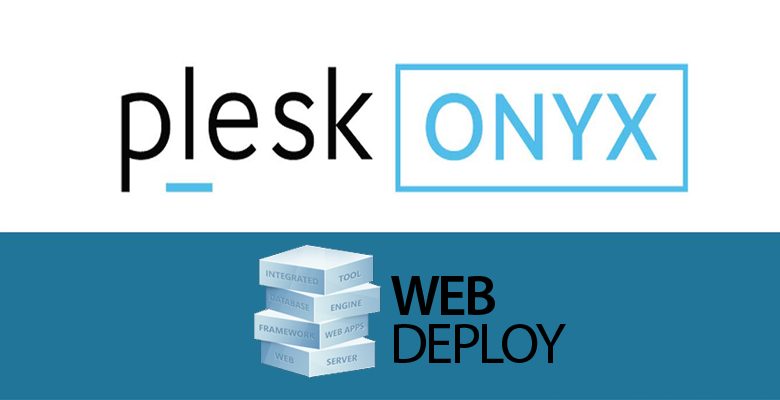
اگر تولید نرم افزارهای تحت وب را تجربه کرده باشید قطعاً با یکی از مشکلات این نوع سامانه ها که عبارت است از نصب و ارتقاء سامانه بر روی سرور راه دور روبرو شده اید. راهکارهایی برای حل این مشکل وجود دارد که در برخی مواقع قابل اجرا نیست.
در سال ۲۰۰۹ فنآوری Web Development Tool برای تسهیل فرایند تنظیم و نصب برنامه های تحت وب عرضه شد لکن آنچنان فرایند پیچیده و دشواری داشت که بسیاری همچنان ترجیح دادند از همان روش سنتی کپی کردن کل محتوای نرم افزار در سرور استفاده کنند.هر چند این روش در پاره ای از موارد وقت گیر و پرهزینه میشود.
اما اکنون با عرضۀ ویرایش 3.6 از سامانۀ Web Deploy فرایند بسیار آسان و سریع شده است.
با استفاده از این فناوری بسیاری از فعالیت هایی که باید هنگام نصب نسخۀ جدید یک نرم افزار تحت وب مجدداً انجام شود. مواردی از قبیل اصلاح فایل Web.config اصلاح و تطبیق Connection string ها غیر فعال کردن کد دیباگ و روشن کردن فرایند ثبت تغییرات . تمامی بصورت خودکار انجام خواهد شده و دیگر فراموش نخواهد شد.
یکی دیگر از دستاوردهای این فناوری آن است که در هر بار نصب سامانه تنها بخشهایی از سیستم که تغییر کرده اند نصب مجدد میشوند و برنامه نویس بر نحوۀ انتخاب کدهایی که باید جایگزین شوند یا تغییرات در پایگاه داده که باید در سرور مقصد اعمال شود نظارت کامل دارد.
برای پیکربندی سایت و استفاده از web deploy نیاز بود که دسترسی به iis وجود داشته باشد اما در این آموزش قصد داریم توضیح دهیم بدون دسترسی به iis و مجوزهای مدیریتی سرور چطور در کنترل پنل پلسک این کار امکان پذیر می باشد.
نحوه استفاده از web deploy:
ابتدا وارد کنترل پنل پلسک شده و سپس در صفحه باز شده بر روی “Hosting Settings” کلیک کنید:
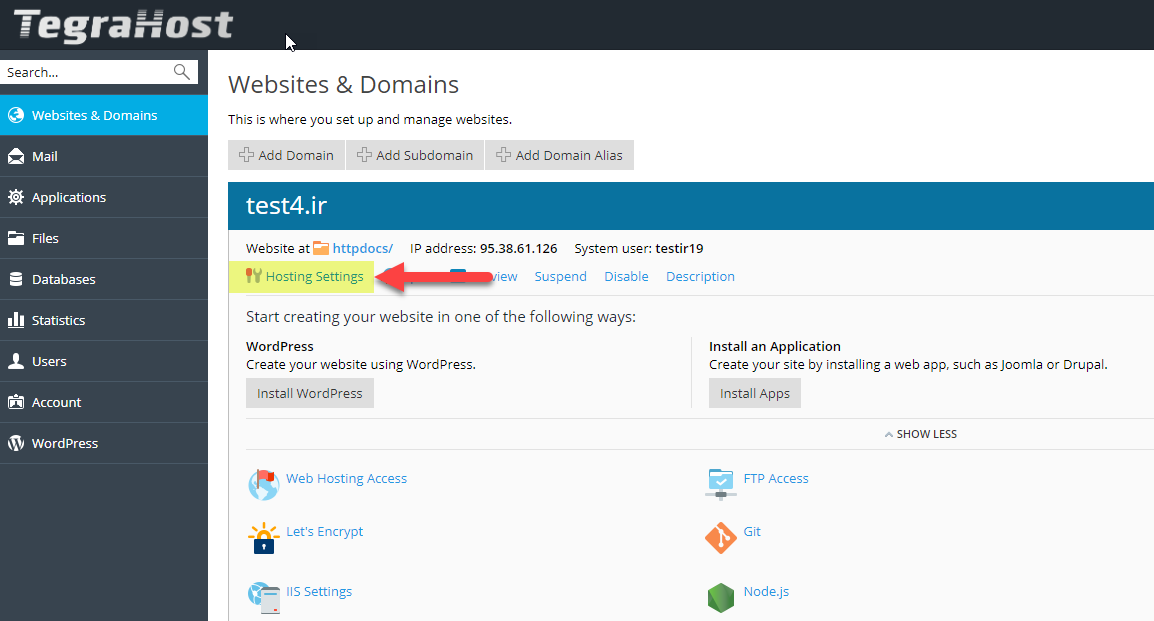
در صفحه باز شده مانند تصویر زیر چک مارک گزینه Web Deploy publishing فعال نمایید.
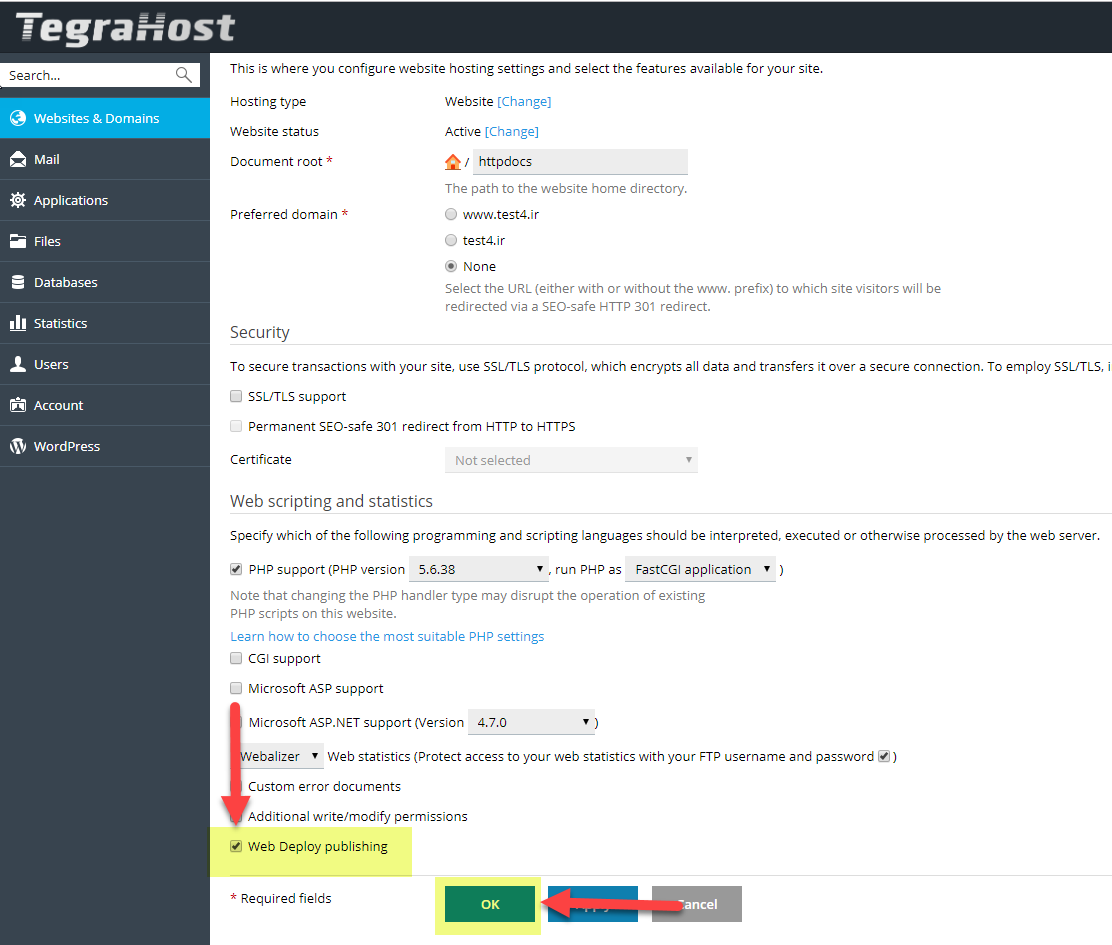
حال برای شروع فرایند نصب سامانه به محیط Visual Studio رفته بروی پروژه مورد نظر کلیک راست کرده و گزینۀ Publish را انتخاب کنید.
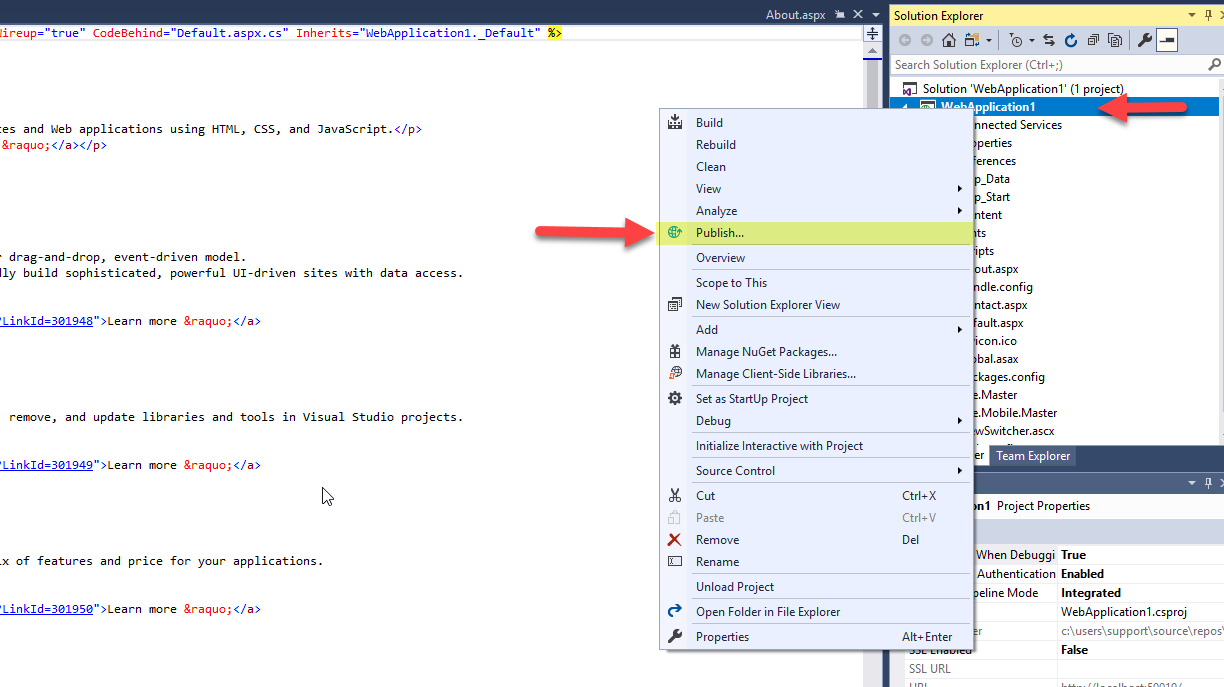
در صفحه باز شده در قسمت Publish بر روی Start کلیک کنید.
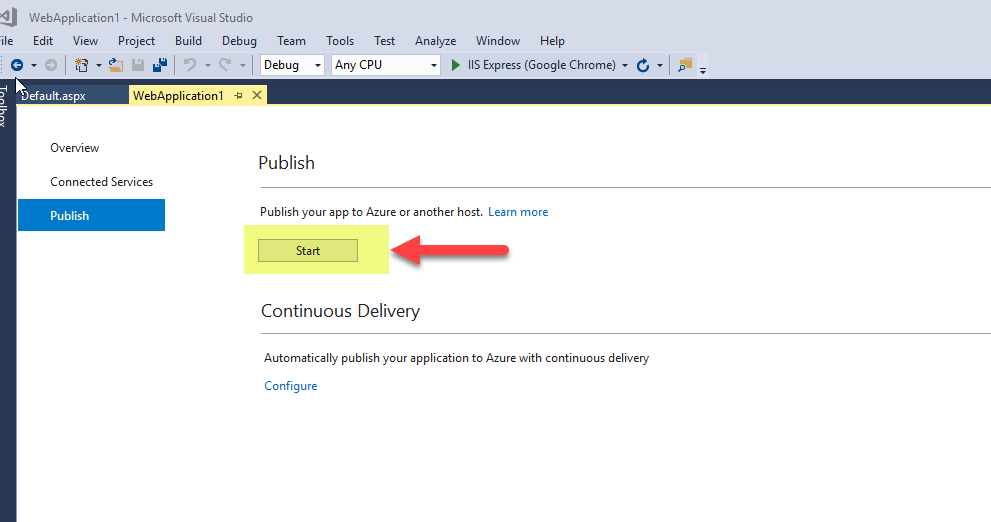
۵ – در صفحۀ ظاهر شده بر روی گزینه IIS,FTP.etc کلیک کرده و سپس برای ایجاد یک پروفایل جدید بر روی Create Profile کلیک کنید.
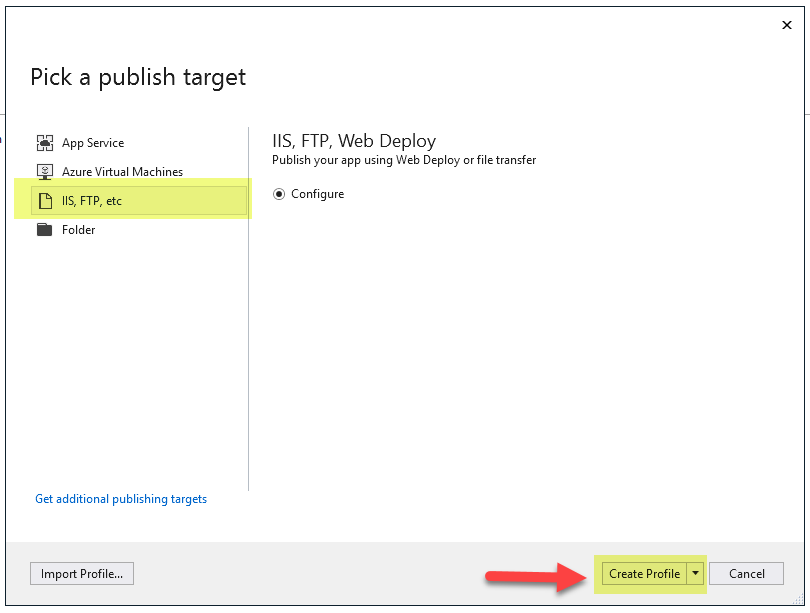
در بخش Connection بصورت تصویر زیر عمل کنید.
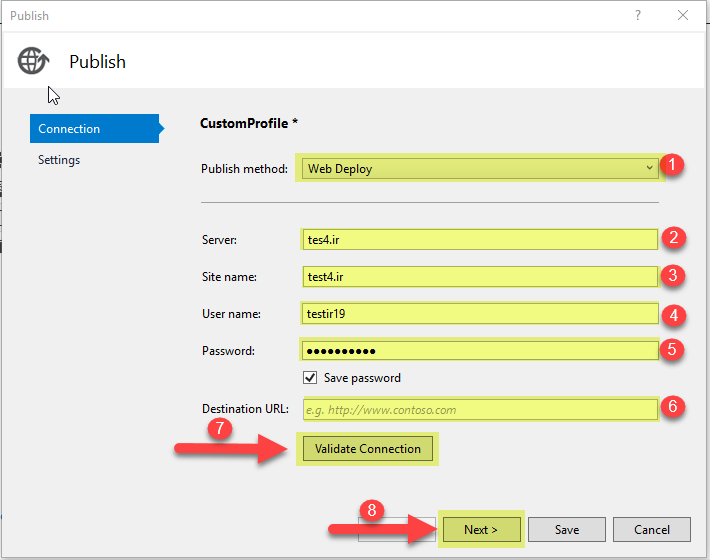
1- Publish Method : این قسمت را بر روی Web Deploy قرار دهید.
2- Server : آدرس ورود به هاست یا نام دامنه سایت می باشد.
3- Site Name : نام دامنه سایت است
4و5 – نام کاربری و کلمۀ عبور مشخصات ورود به کنترل پنل هاست می باشد که از طریق ایمیل برای کاربران ارسال شده است.
6- Destination Server : این قسمت را میتوانید خالی بگذارید.
7- با کلیک کردن بر روی گزینۀ validate connection از درستی تنظیمات اطمینان حاصل کنید. در صورتی که اطلاعات به درستی وارد شده باشد چک مارک سبز رنگی مشاهده می کنید.
8- بر روی گزینۀ next کلیک کنید.
در بخش Custom Profile در قسمت Configuration بر حسب نیاز گزینه مورد نظر را انتخاب نمایید و سپس بر روی Save کلیک کنید.

در صفحه باز شده بر روی Publish کلیک کنید:
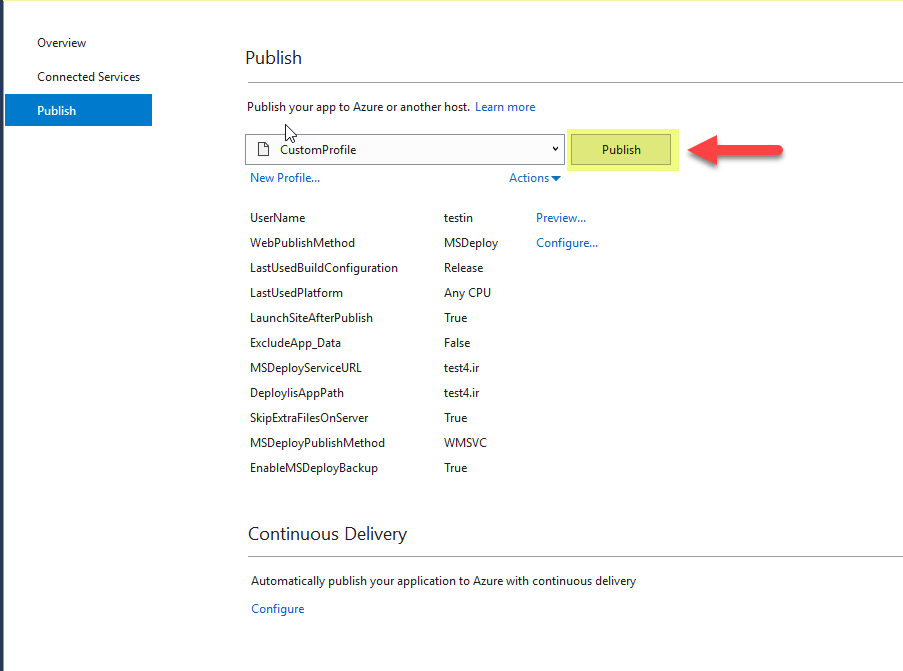
پروسه Publish سایت آغاز می گردد در قسمت output می توانید روند انتقال را مشاهده نمایید.

پس از دقایقی کار تمام است پیغام Publish Successful مشاهده کرده و سامانۀ نرم افزاری بر روی سرور راه دور نصب شده است.

نکتۀ مهم : تغییرات Web.config بر اساس نوع تنظیمات Build بصورت خودکار بر روی سرور راه دور اعمال خواهد شد.



